电脑重装系统,教您电脑怎么重装win8系统,IT技术
导读:IT技术IT技术 如果操作系统是一台电脑非常重要的运行环境,因为系统一旦发生故障电脑就瘫痪了,出现系统瘫痪不能使用,经常死机等一系列的问题,这个时候如果找不到具体原因,最好的办itsskin晶钻蜗牛霜知识itss原理知识大全。

如果操作系统是一台电脑非常重要的运行环境,因为系统一旦发生故障电脑就瘫痪了,出现系统瘫痪不能使用,经常死机等一系列的问题,这个时候如果找不到具体原因,最好的办法就是重装系统,下面,小编就来跟大家介绍电脑重装win网seo优化趋势8系统的步骤。
安装系统时间长了硬盘里的碎片越来越多,运行的速度越来越慢,而处理的最好方法就是重装系统,很多朋友都是找电脑店的师傅帮忙装系统,一次两次没什么,如果多了那就浪费钱,下面,小编就来跟大家讲解电脑重装win8系统的方法。
电脑怎么重装win8系统
重装须知:
1、关闭所有杀毒软件,避免误杀,如果提示拦截,必须放行
2、系统未损坏时可以一键重装,系统损坏无法正常开机,只能U盘重装
3、运行内存4G以下安装32位win8,运行内存4G以上安装64位win8系统
4、重装系统都有风险,为了避免失败,建议大家先制作好U盘启动盘,如果一键重装失败
准备工作:
1、重装工具:好装机一键重装系统工具下载
2、下载win8系统
3、做好C盘以及桌面文件的备份,避免重要数据丢失
下载好装机一键重装软件到本地,比如下载到D盘,右键“以管理员身份运行”
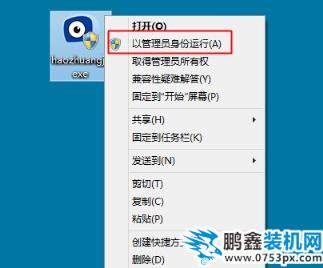
电脑电脑图解1
打开好装机主界面,点击【立即重装系统】按钮
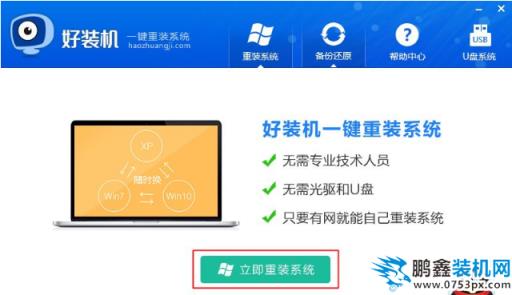
重装电脑图解2
首先执行重装环境检测,检测通过才能使用本软件升级,之后点击【检测完成,下一步】
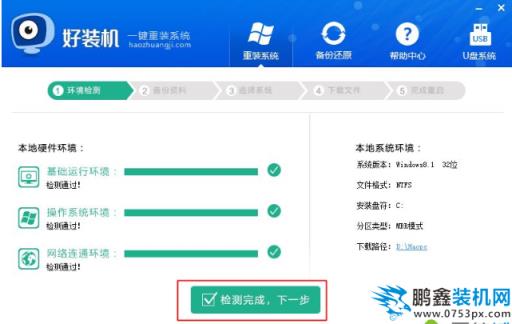
win8电脑图解3
接着选择要备份的资料,默认都勾选上,然后点击【备份资料进行下一步】
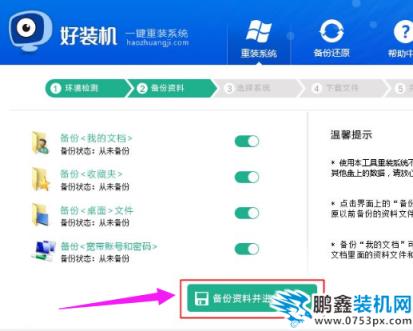
win8电脑图解4
选择要安装的win8版本,一般根据内存选择,4G以下内存选择win8 32位,4G以上的选择win8 64位,这边选择32位,选好之后点击【安装此系统】
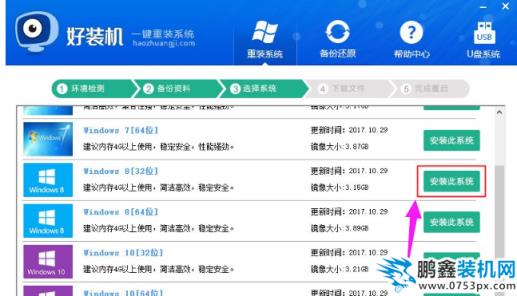
重装系统电脑图解5
之后进入联网下载win8系统镜像的过程,下载时间取决于网络速度,等待即可

声明: 本文由我的SEOUC技术文章主页发布于:2023-07-03 ,文章电脑重装系统,教您电脑怎么重装win8系统,IT技术主要讲述电脑,重装,IT技术网站建设源码以及服务器配置搭建相关技术文章。转载请保留链接: https://www.seouc.com/article/it_26709.html

















